笔记本安装win8系统后发现磁盘只有C盘怎样办
Windows 8是美国微软开发的新一代操作系统,Windows 8共有4个发行版本,分别面向不同用户和设备。于2012年10月26日发布。微软在Windows 8操作系统上对界面做了相当大的调整。取消了经典主题以及Windows 7和Vista的Aero效果,加入了ModernUI,和Windows传统界面并存。同时Windows徽标大幅简化,以反映新的Modern UI风格。前身旗形标志转化成梯形。
很多用户在购买笔记本之安装win8系统后发现磁盘只有一个C盘分区,正常情况下,本地磁盘分为D盘、E盘、F盘等,方便管理储存文件。之前也介绍过“win8系统三步快速完成创建磁盘分区的方法”,但是今天小编向大家介绍另外一款分区方法,可以借助分区助手轻松的给磁盘进行分区。下面小编向大家介绍具体操作方法。
推荐:雨林木风win8系统下载
1、打开我的电脑,然后右击C盘,选择“切割分区”;
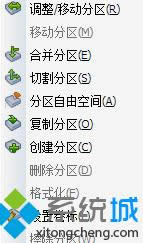
2、这时候就可以看到一个滑竿,直接往左滑动,就会出现盘符的名称;
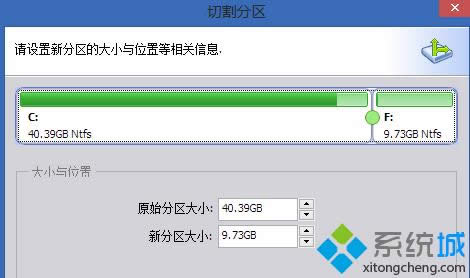
3、选好分区之后,就单击确定,这时候就可以看到软件里面分号的新盘符;
4、记着就点击“提交”,这样就可以了,软件之后会提示重启电脑;

5、系统重启之后就会进入类似DOS模式的环境,这时候需要做的就是一直等。具体的速度长短其实与Windows自检的时候差不多。等到完毕之后就会重启,进入系统之后就可以看到新盘符了。
以上就是在笔记本win8系统分区操作教程,也可以按照小编提供的系统安装教程轻松、简单来选择重装自己喜欢的操作系统。希望可以帮助到大家!
Windows 8是对云计算、智能移动设备、自然人机交互等新技术新概念的全面融合,也是“三屏一云”战略的一个重要环节。Windows 8提供了一个跨越电脑、笔记本电脑、平板电脑和智能手机的统一平台。